
Lesley Fowler
0
1416
270
Fotografie jsou jednou z nejjednodušších položek, které můžete z iPhonu omylem odstranit. Dobrou zprávou je, že jsou také jedním z nejjednodušších druhů dat, která lze obnovit. Přinejmenším jsou, pokud jste nevyšli z cesty, abyste je smazali.
Pokud jste na ně zapomněli, situace se stává mnohem obtížnější. Stále máte stále možnosti, takže pokud vás zajímá, jak obnovit smazané fotografie z vašeho iPhone, jste na správném místě.
Ujistěte se, že jsou vaše fotografie skutečně pryč
Se zavedením systému iOS 8 v roce 2014 přidala společnost Apple klíčovou funkci, která vás chrání před nechtěným smazáním fotografií: Nedávno smazáno složku. To je nemožné smazat a chová se jako Koš na Macu. Když odstraníte fotografii, umístí se na Nedávno smazáno složka po dobu 30 dnů, po které je trvale odstraněna.
To znamená, že i když chcete obnovit smazané fotografie ze starého iPhone, který sotva používáte, je to první místo, které byste měli zkontrolovat. Chcete-li odtud obnovit fotografii, stačí na ni klepnout a poté kliknout na ikonu Zotavit se položka ve spodní části obrazovky. Více fotek můžete obnovit také výběrem více než jedné před klepnutím na Zotavit se.
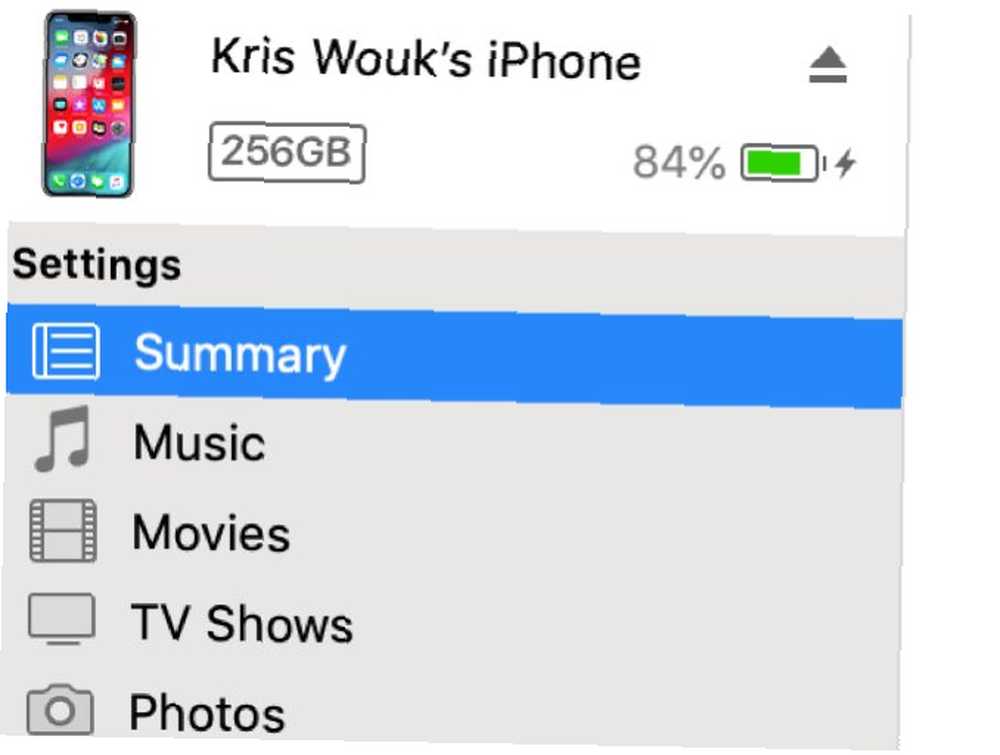
Jakmile uvidíte svůj telefon v iTunes, klikněte na souhrn v Nastavení sekce. V hlavní části aplikace se zobrazí několik nových možností. V Zálohy vyberte sekci Obnovit zálohu.
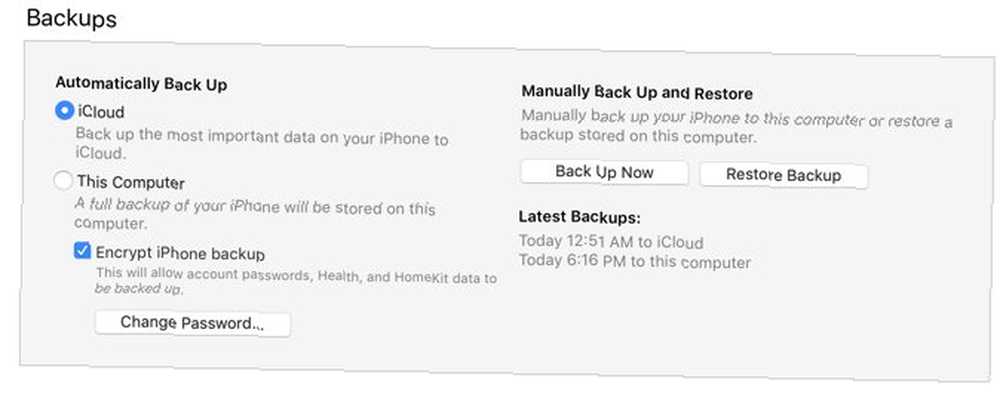
Obnovení odstraněných fotografií pomocí aplikací třetích stran
Pokud výše uvedené metody pro obnovení trvale odstraněných fotografií z vašeho iPhone nefungují, může vám pomoci aplikace třetích stran. To by však mělo být téměř vždy vaší poslední možností.
Ne vždy dostanete to, za co platíte
Mnoho aplikací, které slibují obnovení smazaných fotografií z modelů iPhone, je zdarma, nebo se alespoň zdá, že to tak je. U mnoha z nich chybí bezplatná funkce natolik, že prakticky neexistuje.
Můžete zaplatit za odemknutí více funkcí, ale i když tyto aplikace nabízejí více funkcí, jakmile jste zaplaceni, tyto funkce vám nemusí pomoci. Tyto aplikace nemohou zaručit, že vám skutečně pomohou obnovit cokoli. Nenajdete je však nahlas a prohlásíte to na svých webových stránkách.
Výběr správné aplikace
Některé aplikace slibují záruku vrácení peněz, pokud nemůžete soubory obnovit. PhoneRescue od iMobie je jedním z nich a zdá se, že mezi těmi, kdo jej použili, má slušnou pověst. To znamená, že za vyzkoušení si budete muset zaplatit 50 $.
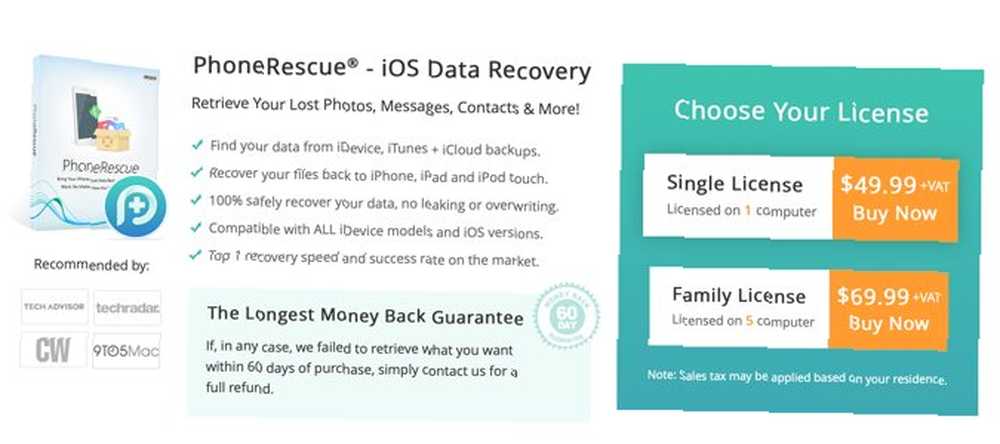
Pokud jde o tyto aplikace, nemůžeme slíbit, že některá z nich bude pracovat pro vás. Udělejte si domácí úkoly, znáte rizika a změřte náklady v dolarech proti ztrátě fotografií. Pokud jste ochotni riskovat peníze za šanci, že obnovíte nějaké milované fotografie, mohlo by to za to stát.
Jak obnovit iPhone kontakty, kalendáře a připomenutí
Pokud jde o kontakty a kalendáře, existuje spousta proměnných. Podle toho, jak je synchronizujete, lze je snadno obnovit nebo je nelze obnovit.
iCloud
Pokud používáte iCloud pro své kontakty, kalendáře nebo připomenutí, máte štěstí. Jakmile budou z iPhonu odstraněny, můžete je obnovit pomocí webu iCloud.
Pro kontakty se přihlaste ke svému účtu iCloud na webu a přejděte na Nastavení. Zde přejděte dolů a dolů Pokročilý, vybrat Obnovit kontakty. Vyberte datum, ze kterého chcete obnovit, a klikněte na ikonu Obnovit a potvrďte, že chcete obnovit.
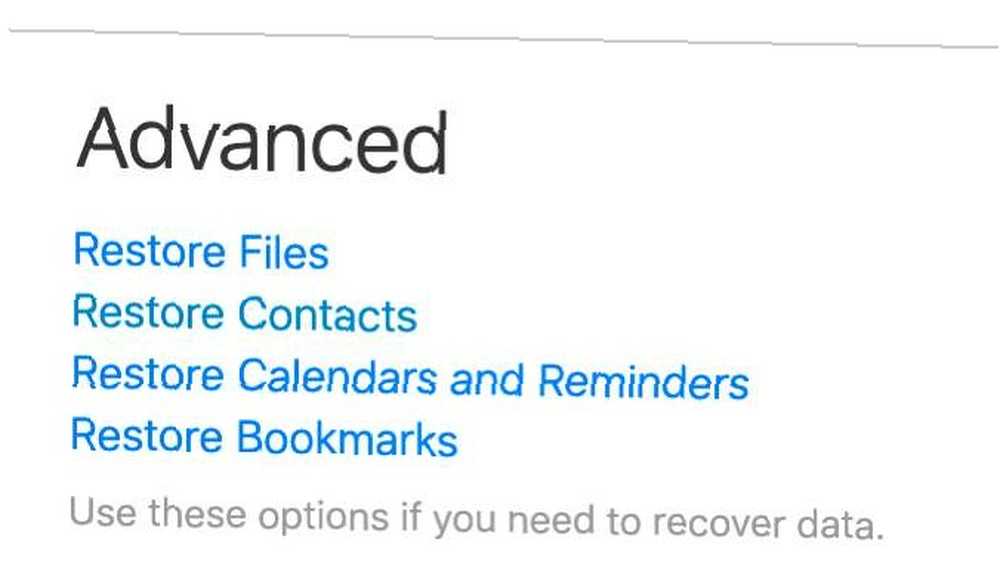
U kalendářů a připomenutí je postup podobný. Pod Nastavení, Vybrat Pokročilý a pak Obnovit kalendáře a připomenutí. Vyberte datum, ze kterého chcete obnovit, a klikněte na Obnovit a potvrďte.
Po dokončení obnovy obdržíte na některém z nich upozornění na webu iCloud. Na e-mailovou adresu přiřazenou k vašemu Apple ID obdržíte také e-mail.
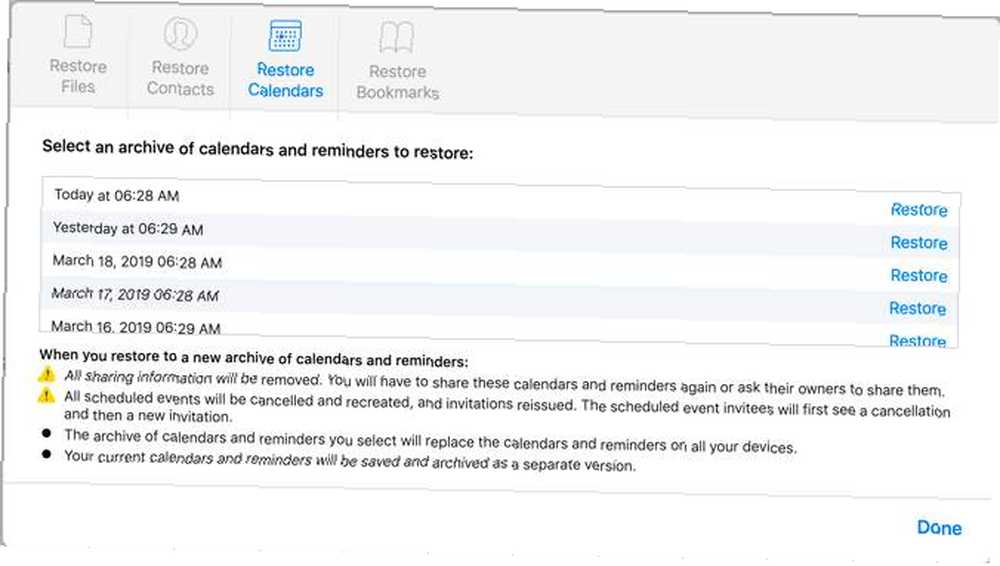
Pokud to nepřinese zpět kontakty nebo kalendáře, které jste hledali, můžete proces vrátit zpět. Před obnovením stačí zopakovat výše uvedené kroky a zvolit nejnovější datum.
Ostatní servery
Pokud nepoužíváte iCloud pro kontakty nebo kalendáře, můžete je stále obnovit. Závisí to na službě, kterou používáte.
Například v Kalendáři Google Google neposkytuje oficiální způsob obnovení smazaných kalendářů. U serveru Exchange to může být možné. Budete muset zkontrolovat u svého poskytovatele, zda je možné tyto položky obnovit.
Jak obnovit soubory na iPhone
Protože lidé používají své telefony pro práci více než kdy jindy, uchovávají v nich stále více souborů. Proto je obzvláště bolestivé, když zmizí.
Pokud uchováváte data v cloudovém úložišti, jako je Dropbox, Disk Google, Disk iCloud nebo OneDrive, můžete často snadno obnovit omylem smazané soubory. Pokud však na interním úložišti telefonu jen sedíte, je to složitější.
Pokud často zálohujete telefon pomocí iCloud nebo iTunes, můžete tyto soubory zálohovat. Jediným problémem je, že Apple neumožňuje snadno zjistit, co je součástí zálohy. Ale pokud jsou soubory velmi důležité, možná budete muset zkusit.
Nejbezpečnější varianta: Brzy zálohujte a často zálohujte
Smutnou pravdou je, že mnoho z nás nemyslí na zálohování, dokud jsme už něco neztratili. Ať už to čtete, protože jste ztratili fotografie nebo se jen ptáte, co dělat v případě, že se něco pokazí, nikdy není příliš brzy na zálohování. Je to také snadný a přímý proces, který udržuje váš telefon zálohovaný.
Nejjednodušší možností je aktivovat iCloud Backup, který v pravidelných intervalech automaticky zálohuje vaše data (včetně fotografií) do cloudu. Neměli byste to deaktivovat, pokud nejste extrémně omezeni na úložiště iCloud. Dokonce i tehdy se vyplatí utratit pár dolarů za další úložiště iCloud pro klid.
Pokud chcete ještě více ochrany, můžete také zálohovat telefon do počítače pomocí iTunes. To vyžaduje trochu navíc úsilí, ale s redundantními zálohami je skvělý způsob, jak zajistit, aby se tyto cenné fotografie neztratily.
Zálohuje zvuk matoucí? Je to vlastně překvapivě snadné, ale nebojte se, pokud si nejste jisti, co dělat. Podívejte se na našeho podrobného průvodce zálohováním zařízení iOS Jak zálohovat iPhone a iPad Jak zálohovat iPhone a iPad Co byste dělali, kdybyste ztratili iPhone zítra? Musíte mít plán zálohování a my vám ukážeme, jak zálohovat do iCloud nebo iTunes. .











